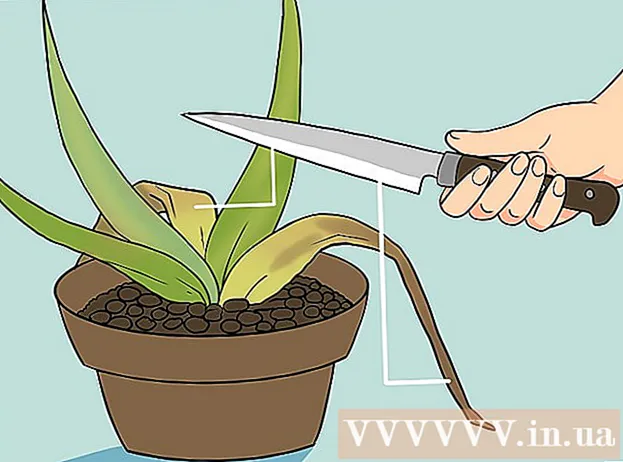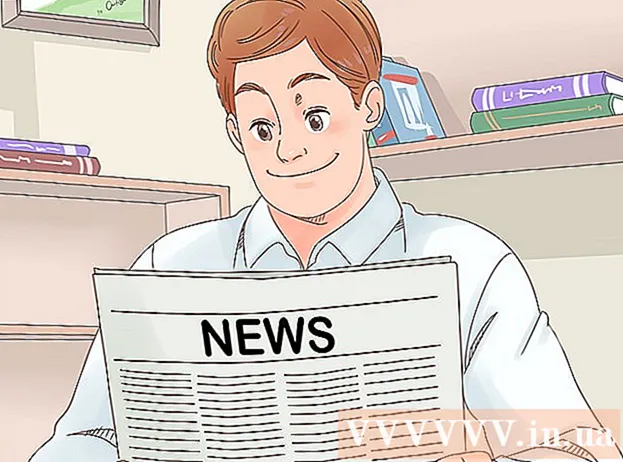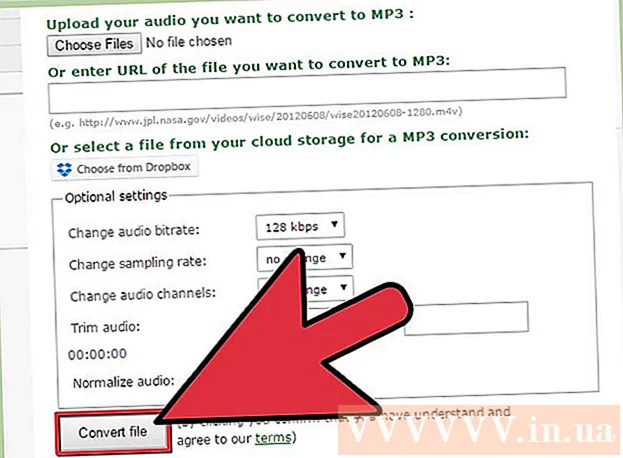Muallif:
Tamara Smith
Yaratilish Sanasi:
19 Yanvar 2021
Yangilanish Sanasi:
1 Iyul 2024

Tarkib
- Qadam bosish
- 2-qismning 1-qismi: Tarjimondagi eng muhim va eng ko'p ishlatiladigan buyruqlar ro'yxatini ko'rsating
- 2-qismning 2-qismi: Muayyan topshiriq uchun yordam olish
Buyruqning tezligi bilan foydalanmoqchi bo'lgan ma'lum bir buyruqni unutdingizmi? Siz tezda ushbu topshiriqni qidirib topishingiz va kerakli narsani topishingiz uchun ko'pgina topshiriqlarning ro'yxatini olishingiz mumkin. Muayyan topshiriqlar haqida qo'shimcha ma'lumot olish uchun siz xuddi shu funktsiyadan foydalanishingiz mumkin. Qanday qilib o'rganish uchun pastga qarang.
Qadam bosish
2-qismning 1-qismi: Tarjimondagi eng muhim va eng ko'p ishlatiladigan buyruqlar ro'yxatini ko'rsating
 Diqqat qilish; TAKEOWN, NETSH va boshqa ko'plab "intruziv" buyruqlar bu erda muhokama qilinmaydi.
Diqqat qilish; TAKEOWN, NETSH va boshqa ko'plab "intruziv" buyruqlar bu erda muhokama qilinmaydi.- Qo'shimcha buyruqlar uchun (ammo BARCHASI emas) Microsoft Technet veb-saytiga o'tishingiz mumkin, https://technet.microsoft.com/en-au/library/bb490890.aspx
 Tarjimoningizda nima borligini va qaysi dasturlardan foydalanayotganini ko'rish uchun cmd papkasiga o'ting. Kompyuterga o'ting ---> C: ---> windows ---> System32. Ilova turidagi dasturlar (.dll kengaytmasi emas .exe kengaytmasi bilan) tizimingizda tarjimonning amaldagi bajariladigan buyruqlari.
Tarjimoningizda nima borligini va qaysi dasturlardan foydalanayotganini ko'rish uchun cmd papkasiga o'ting. Kompyuterga o'ting ---> C: ---> windows ---> System32. Ilova turidagi dasturlar (.dll kengaytmasi emas .exe kengaytmasi bilan) tizimingizda tarjimonning amaldagi bajariladigan buyruqlari.  Buyruq oynasini ochgandan so'ng, buyruq satriga o'ting va /? Bilan birga dastur nomini kiriting. atributi (pastga qarang) yoki buyruqdan keyin so'z / yordamni yozing va u nima qilganini va undan qanday foydalanishingiz mumkinligini ko'ring.
Buyruq oynasini ochgandan so'ng, buyruq satriga o'ting va /? Bilan birga dastur nomini kiriting. atributi (pastga qarang) yoki buyruqdan keyin so'z / yordamni yozing va u nima qilganini va undan qanday foydalanishingiz mumkinligini ko'ring.  Buyruq oynasini oching. Buyruq oynasini bosish orqali ochishingiz mumkin ⊞ yutib oling+R. Run maydonini ochish uchun smd. Windows 8 foydalanuvchilari ham bosishlari mumkin ⊞ yutib oling+X va menyudan Buyruqning xohishini tanlang.
Buyruq oynasini oching. Buyruq oynasini bosish orqali ochishingiz mumkin ⊞ yutib oling+R. Run maydonini ochish uchun smd. Windows 8 foydalanuvchilari ham bosishlari mumkin ⊞ yutib oling+X va menyudan Buyruqning xohishini tanlang.  Buyruqlar ro'yxatini oling. Turi Yordam bering va tugmasini bosing ↵ Kiriting. Mavjud buyruqlar ro'yxati paydo bo'ladi. Ro'yxat alifbo tartibida.
Buyruqlar ro'yxatini oling. Turi Yordam bering va tugmasini bosing ↵ Kiriting. Mavjud buyruqlar ro'yxati paydo bo'ladi. Ro'yxat alifbo tartibida. - Ro'yxat odatda Buyruq oynasidan uzunroq bo'ladi, shuning uchun kerakli buyruqni topish uchun aylantirishingiz kerak bo'ladi.
- Ro'yxat Windows-ning versiyasiga qarab biroz farq qiladi, chunki vaqti-vaqti bilan buyruqlar qo'shiladi yoki o'chiriladi.
- Topshiriqning qisqacha tavsifi ro'yxat yonida ko'rsatiladi.
- Siz topshiriqni bajarishingiz mumkin Yordam bering Buyruq oynasida istalgan vaqtda.
2-qismning 2-qismi: Muayyan topshiriq uchun yordam olish
 Buyruqning xohishini oching. Buyruqning satrini bosish orqali ochishingiz mumkin ⊞ yutib oling+R. Run maydonchasini oching va harflarni kiriting smd kiriting. Windows 8-da siz bosishingiz mumkin ⊞ yutib oling+X va menyudan Buyruqning xohishini tanlang.
Buyruqning xohishini oching. Buyruqning satrini bosish orqali ochishingiz mumkin ⊞ yutib oling+R. Run maydonchasini oching va harflarni kiriting smd kiriting. Windows 8-da siz bosishingiz mumkin ⊞ yutib oling+X va menyudan Buyruqning xohishini tanlang.  Turi Yordam beringkeyin buyruq. Masalan, "mkdir" buyrug'i haqida ko'proq bilmoqchi bo'lsangiz, yozing yordam mkdir va tugmasini bosing ↵ Kiriting. Qo'shimcha ma'lumotlar quyida ko'rsatiladi.
Turi Yordam beringkeyin buyruq. Masalan, "mkdir" buyrug'i haqida ko'proq bilmoqchi bo'lsangiz, yozing yordam mkdir va tugmasini bosing ↵ Kiriting. Qo'shimcha ma'lumotlar quyida ko'rsatiladi.  Taqdim etilgan ma'lumotlarni ko'rib chiqing. Siz olgan ma'lumot miqdori topshiriqqa va uning qanchalik murakkabligiga bog'liq. Yordam faqat topshiriqni qanday to'g'ri ifodalash haqida ma'lumot berishi mumkin yoki u bilan odatdagidan ko'proq narsani bajarish haqida ma'lumot beradi.
Taqdim etilgan ma'lumotlarni ko'rib chiqing. Siz olgan ma'lumot miqdori topshiriqqa va uning qanchalik murakkabligiga bog'liq. Yordam faqat topshiriqni qanday to'g'ri ifodalash haqida ma'lumot berishi mumkin yoki u bilan odatdagidan ko'proq narsani bajarish haqida ma'lumot beradi.